以下是小編為你整理的戴爾筆記本怎么設置U盤啟動的方法,供大家參考和學習。
在日常操作和維護計算機的過程中,常常會用到Bios設置,而很多電腦新手朋友,對這個比較陌生,比如最常見的進入bios設置U盤啟動。下面百事網小編將為大家帶來詳細的戴爾筆記本設置U盤啟動圖為教程,希望對戴爾筆記本用戶有所幫助。

首先將已經制作好USB啟動的盤啟動U盤插入到戴爾筆記本接口,然后可以使用以下兩種方法,設置戴爾筆記本U盤啟動。
設置電腦U盤啟動,傳統的方法是進入電腦bios設置,然后進入boot啟動項設置,之后將USB設備設為第一啟動項,然后保存即可,以下是具體步驟:
1、重啟戴爾筆記本,在筆記本標志畫面的時候,立即按鍵盤上的“F2鍵”即可進入筆記本bios設置,如下圖所示:
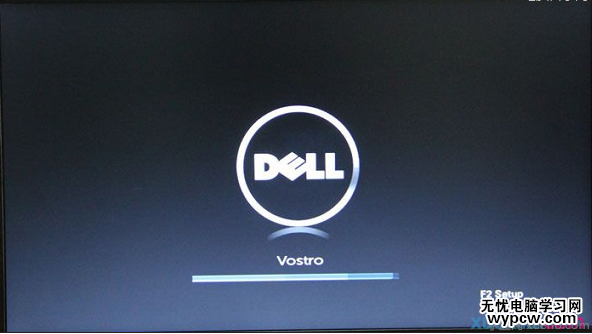
注:在戴爾筆記本開機標志界面底部會有F2 Setup和F12 Boot Options提示,這里我們按F2鍵進入bios設置即可。
2、進入bios設置以后,我們使用鍵盤上的→鍵,切換到頂部的菜單中的“Boot”菜單,然后在里面選擇“USB Storage Device”為第一啟動項即可,選擇后,Entel鍵確認,最后按F10鍵保存,之后會提示你是否保存,我們選中“Yes”然后按回車確認即可,之后戴爾筆記本將自動重啟,之后即可進入U盤啟動界面了。
不同品牌筆記本電腦擁有不同的啟動項快捷設置按鍵,戴爾筆記本的啟動項快捷鍵為F12,使用方法如下:
同樣是在電腦重啟或者開機進入標志界面的時候,我們立即按鍵盤上的F12鍵,之后將進入如下快捷啟動項設置界面,這里我們直接選擇第二項“USB Storage Device(有些直接顯示插入筆記本的U盤名稱,總是是含有USB字樣的這項)”,選中后,我們直接按Enter(回車鍵),之后即可進入U盤啟動界面了。
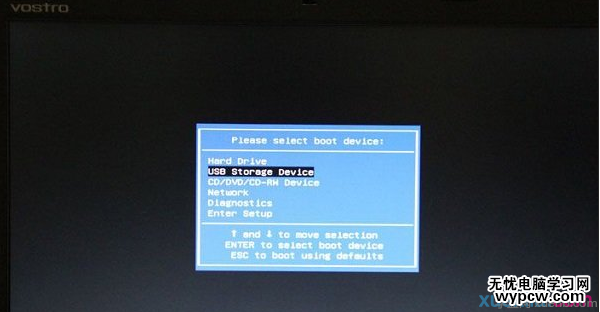
戴爾筆記本怎么設置U盤啟方法就為大家介紹到這里,建議大家優先采用方法二,這樣比較方便與快捷。
新聞熱點
疑難解答